Poznámka
Možná budete muset spustit iTunes ve svém počítači, abyste se ujistili, že proces obnovení nákupů iTunes. Nebo můžete selhat při obnově nákupů iTunes a dalších dat iOS, pokud jste v tomto počítači dříve nepoužívali iTunes.
Už jste někdy smazali zakoupená aplikace na iTunes k uvolnění dalších úložišť v počítači nebo zařízeních iOS? Co byste ale udělali, pokud chcete tyto nákupy iTunes obnovit? Ve skutečnosti můžete nákupy iTunes obnovit několika způsoby, pokud je odstraníte chybami nebo je budete litovat. A v tomto článku představíme způsoby, jak obnovit nákupy iTunes pro vás podrobně. Nákupy iTunes můžete obnovit na zařízeních iOS nebo na PC pomocí iTunes. A můžete také dosáhnout svého cíle pomocí nějakého softwaru třetích stran, který vám doporučujeme. Přečtěte si tento článek a získejte 3 užitečné způsoby.

Prvním způsobem, jak vás chceme naučit, jak obnovit nákupy iTunes, je používání iTunes Store ve vašem iPhone, iPad nebo jiných zařízeních iOS. Můžete jednoduše obnovit hudbu, filmy, televizní pořady, aplikace a další mediální soubory z iTunes Store. Tento způsob můžete použít nejen k obnovení nákupů iTunes na novém počítači, ale také pomocí tohoto řešení k obnovení smazaných nákupů iTunes ve vašem iPhone a dalších zařízeních iOS. Pokud chcete znát podrobné kroky, jak obnovit nákupy iTunes v zařízení iOS, můžete si přečíst následující.
Krok 1Chcete-li najít nákupy, otevřete iTunes
Nejprve otevřete zařízení iOS a poté spusťte aplikaci iTunes Store. Poté najděte možnost Další, která je v pravém dolním rohu, a klepněte na tuto možnost. A pak vstoupíte na stránku Zakoupeno. Pokud používáte iPad k obnovení nákupů iTunes, toto tlačítko přeskočte.
Krok 2Obnovte iTunes nákupy
Pak si můžete vybrat určitou kategorii nákupu iTunes. Můžete například vybrat Filmy, pokud chcete obnovit nákupy filmů iTunes do zařízení iOS. Dále zvolte Ne na tomto [zařízení] tlačítko pro přístup k smazaným, ztraceným nebo skrytým nákupům iTunes. Nyní musíte vybrat nákup iTunes a klepnutím na tlačítko Stáhnout, které je vedle znovu stáhnout.
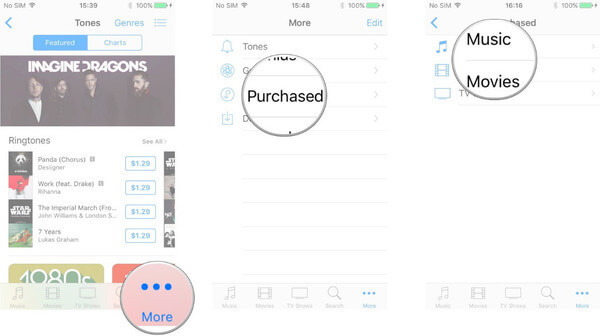
Kromě obnovení nákupů iTunes ve vašem iPhonu nebo jiných zařízeních se systémem iOS je také možné toto obnovení dokončit v počítači. Pokud jste si již stáhli iTunes do svého počítače PC nebo Mac, můžete nákupy iTunes obnovit přímo pomocí aplikace iTunes. V následujícím textu je podrobný průvodce, jak obnovit nákupy iTunes přímo pomocí iTunes v počítači, můžete si je přečíst a následovat.
Krok 1Spusťte iTunes v počítači
Nejprve spusťte iTunes na počítači se systémem Windows nebo Mac. Ujistěte se, že jste aktualizovali iTunes na nejnovější verzi. Poté se přihlaste pomocí svého Apple ID a hesla. Pokud jste si nestáhli iTunes do počítače se systémem Windows, stáhněte si je před obnovením.
Krok 2Otevřete stránku Nákupy
Na horní liště nástrojů klikněte na možnost Najít účet a klikněte na ni. Poté klikněte na Seznam Zakoupeno z účtu a získejte všechny své nákupy z iTunes.
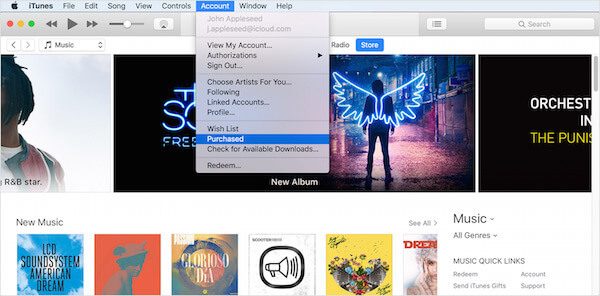
Krok 3Obnovte iTunes nákupy
Chcete-li zobrazit smazané nákupy iTunes, můžete také klepnout na tlačítko Není v mé knihovně. Nyní můžete vidět seznam dříve zakoupených médií. Nákupy si můžete stáhnout a obnovit kliknutím na ikonu Stáhnout, která je na pravé straně pro obnovení smazaných nákupů iTunes.
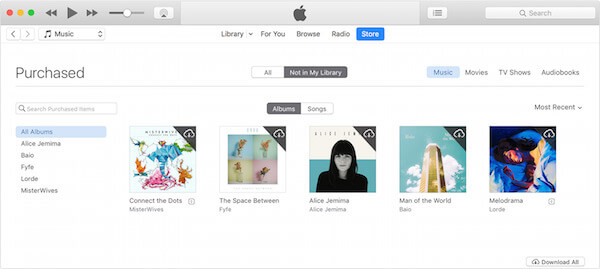
Kromě dvou způsobů, jak obnovit nákupy iTunes, můžete k obnovení také použít nějaký software pro stolní počítače. Zde doporučujeme jeden z nejlepších softwarů pro zotavení zvaný FoneLab iPhone Data Recovery tobě. Můžete snadno obnovit iTunes nákup spoléhat na tuto aplikaci pro obnovu. S tak skvělým softwarem si můžete užívat níže uvedených funkcí:
Nyní můžete podle následujících podrobných kroků obnovit nákupy iTunes pomocí aplikace Aiseesoft FoneLab pro iPhone Data Recovery.
Krok 1 Stáhněte si iPhone Data Recovery
Stáhněte si vhodnou verzi aplikace FoneLab pro obnovu dat iPhone z oficiálních webových stránek společnosti Aiseesoft. Poté dokončete instalaci podle pokynů. Tento software si můžete také zdarma stáhnout a vyzkoušet. Pak jste schopni spustit.

Krok 2Skenujte zálohu iTunes
Když uvidíte hlavní rozhraní, zvolte Obnovení z iTunes Backup File což je druhá možnost, kterou si můžete vybrat v levém seznamu. Poté stiskněte Start Scan a zjistěte všechny zálohy iTunes. Možná budete muset zadat heslo pro šifrování zálohy iTunes.
Poznámka
Možná budete muset spustit iTunes ve svém počítači, abyste se ujistili, že proces obnovení nákupů iTunes. Nebo můžete selhat při obnově nákupů iTunes a dalších dat iOS, pokud jste v tomto počítači dříve nepoužívali iTunes.
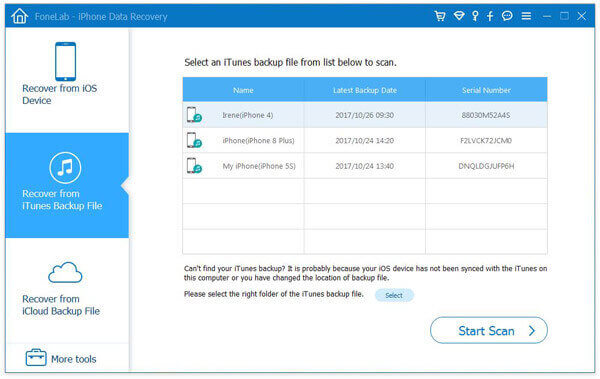
Krok 3Obnovte iTunes nákupy
Nyní všechny vaše zálohování iTunes a data se zobrazí v tomto softwaru. V levé nabídce si můžete vybrat požadovaný typ souboru. Zde musíte vybrat Nákupy iTunes a kliknutím na tlačítko Obnovit obnovíte nákupy iTunes bez ztráty dat.
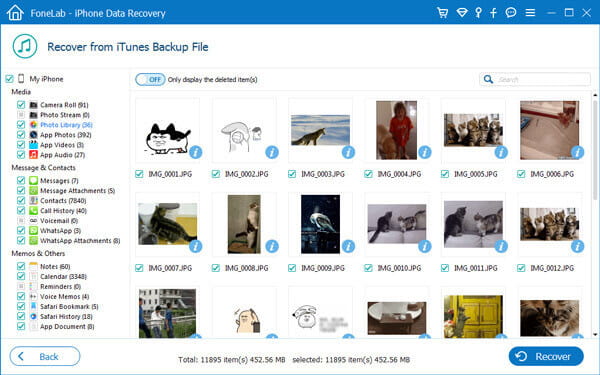
Pokud chcete obnovit nákupy iTunes, můžete si tento článek jednoduše přečíst a sledovat. V tomto článku uvádíme tři různé způsoby, jak obnovit nákupy iTunes za vás. Nákupy iTunes můžete obnovit na svých zařízeních iOS nebo přímo pomocí iTunes. Nebo si můžete stáhnout software třetích stran pro dokončení obnovy. Doufám, že můžete získat něco užitečného z tohoto článku.